Edytuj zasady grupy w systemie Windows 10: wszystko, co musisz wiedzieć
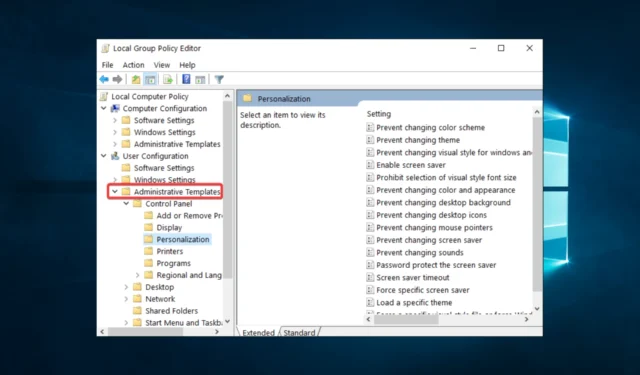

Może być konieczna edycja zasad grupy w systemie Windows 10. Dlatego w tym przewodniku omówimy najlepsze opcje, aby to zrobić.
Co to są zasady grupowe w systemie Windows 10? Zasady grupy to funkcja systemów operacyjnych MS Windows, która umożliwia administratorom centralne zarządzanie i konfigurowanie ustawień użytkowników i komputerów w środowisku Active Directory.
Ponadto umożliwia administratorom definiowanie i egzekwowanie zasad i ustawień dla grup użytkowników lub komputerów.
W systemie Windows 10 zasady grupy zarządzają różnymi ustawieniami, w tym bezpieczeństwem, siecią, aplikacjami i wieloma innymi ustawieniami systemowymi. Na przykład za pomocą zasad grupy administratorzy mogą konfigurować zasady haseł, prawa i uprawnienia użytkowników, instalację i aktualizacje oprogramowania i nie tylko.
Ustawienia Zasady grupy znajdują się w obiektach zasad grupy (GPO) i mają zastosowanie do użytkowników lub komputerów na podstawie ich członkostwa w grupach Active Directory.
Można je zastosować na poziomie lokalnym, domeny lub jednostki organizacyjnej (OU), umożliwiając administratorom kierowanie różnych zasad na określone grupy użytkowników lub komputerów. Narzędzie to jest potężnym narzędziem do spójnego i wydajnego zarządzania środowiskami Windows 10 i ich konfigurowania.
Jak mogę edytować zasady grupy w systemie Windows 10?
1. Skorzystaj z Polityki bezpieczeństwa lokalnego
Zwykle dostęp do zasad grupy można uzyskać za pomocą opcji Gpedit, ale w systemach Windows 10 Enterprise i Windows 10 Pro mamy coś podobnego do tej opcji, zwanej Polityką bezpieczeństwa lokalnego lub Secpol.
To narzędzie kontroluje bezpieczeństwo lokalnych zasad grupy. Dlatego możesz edytować zasady grupy poprzez Secpol.
1. Naciśnij klawisz na klawiaturze. Spowoduje to otwarcie pola wyszukiwania.Windows
2. Wpisz secpol.msc lub Local w polu wyszukiwania.
3. Teraz kliknij lewym przyciskiem myszy wynik Polityki bezpieczeństwa lokalnego, aby otworzyć aplikację.

4. W folderze Ustawienia zabezpieczeń znajdziesz Zasady lokalne. Kliknij dwukrotnie.

5. Wybierz jedną z kategorii, którą chcesz edytować, klikając ją dwukrotnie. Możesz na przykład edytowaćOpcje zabezpieczeń.
6. Po prawej stronie okna znajdziesz dwie zakładki:PolitykaiUstawienia zabezpieczeń.
7. Aby wyłączyć lub włączyć zasady grupowe, wystarczy dwukrotnie kliknąć pole obok polityki w obszarze Ustawienia zabezpieczeń< kartę i=3> i wybierz tam żądaną opcję.
Możesz na przykład wybrać opcję Wyłącz lub Włącz.

W wersji podstawowej możesz edytować Zasady grupy poprzez Gpedit.msc, wykonując powyższe kroki i zastępując secpol.msc przez Gpedit .msc.
Pamiętaj też, że w podstawowej wersji systemu Windows nie masz narzędzia Secpol.
2. Użyj Edytora zasad grupy
- Aby ograniczyć dostęp innych użytkowników do poszczególnych komponentów systemu Windows, przejdź do Szablonów administracyjnych w sekcji Konfiguracja użytkownika.
- Wybierz funkcję, którą chcesz edytować, i włącz lub wyłącz dostęp do odpowiedniej funkcji.

Tam masz kilka krótkich kroków, aby edytować zasady grupy w systemie Windows 10.
Odniesiesz sukces, korzystając z dowolnej metody opisanej w tym przewodniku. Należy jednak pamiętać, że w domowej wersji systemu operacyjnego nie będziesz mieć dostępu do Zasad grupy.
Na koniec, jeśli masz coś do dodania do tego artykułu lub uważasz, że jest on przydatny, daj nam znać poniżej.



Dodaj komentarz